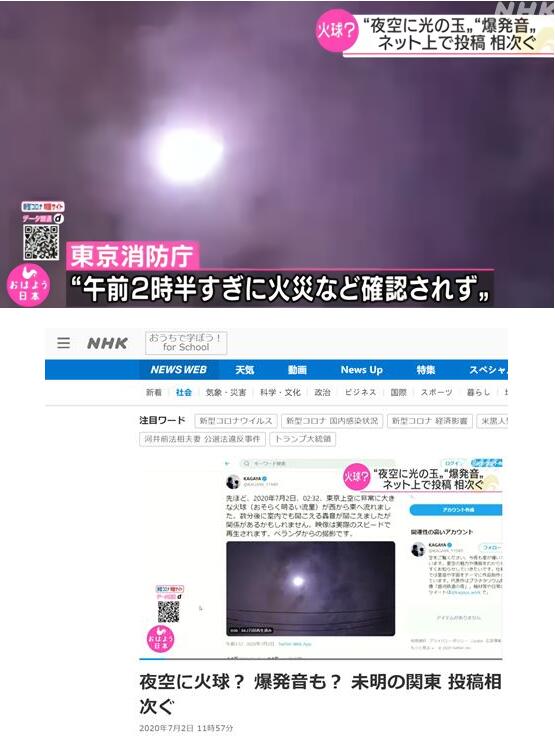еҲҮжҚўиҮіFiddlerпјҢзӮ№еҮ»жөӢиҜ•е°ҸдјҷдјҙеңЁж—Ҙеёёе·ҘдҪңдёӯгҖҒзү№еҲ«жҳҜжҺҘеҸЈжөӢиҜ•ж—¶пјҢйңҖиҰҒз»Ҹеёёе’ҢHTTPеҚҸи®®жү“дәӨйҒ“пјҢе…¶дёӯжңҚеҠЎеҷЁиҝ”еӣһзҡ„е“Қеә”ж•°жҚ®жҳҜжҺҘеҸЈжөӢиҜ•зҡ„йҮҚиҰҒз»„жҲҗйғЁеҲҶпјҢиҝҷе°ұйңҖиҰҒеҗ„дҪҚе°ҸдјҷдјҙзҶҹз»ғжҺҢжҸЎHTTPе“Қеә”зҡ„з»„жҲҗгҖҒеҰӮдҪ•дҝ®ж”№е“Қеә”гҖҒеҰӮдҪ•жЁЎжӢҹеёёи§Ғзҡ„е“Қеә”зҠ¶жҖҒз Ғиҝ”еӣһгҖҒд»ҘеҸҠеҰӮдҪ•иҮӘеҠЁе“Қеә”зӯүпјҢиҰҒжғіиҫҫеҲ°иҝҷдёӘзӣ®ж ҮжҲ‘们еҸҜд»ҘйҖҡиҝҮFiddlerжҠ“еҢ…е·Ҙе…·зҡ„зӣёе…іеҠҹиғҪе®һзҺ° гҖӮжӯӨзҜҮж–Үз« е°ұжҳҜеёҰеӨ§е®¶йҖҡиҝҮFiddlerе·Ҙе…·пјҢеҗ‘еӨ§е®¶и®Іи§Јжё…жҘҡй’ҲеҜ№HTTPе“Қеә”жөӢиҜ•ж—¶еә”иҜҘеҰӮдҪ•ејҖеұ•пјҢжӯӨзҜҮж–Үз« е°Ҷд»Һд»ҘдёӢеҮ дёӘж–№йқўиҝӣиЎҢеұ•ејҖпјҡ
еүҚзҪ®еҹәзЎҖпјҡе®үиЈ…Fiddler
第дёҖжӯҘпјҡжҠ“еҸ–е“Қеә”
第дәҢжӯҘпјҡдҝ®ж”№е“Қеә”
第дёүжӯҘпјҡиҮӘеҠЁе“Қеә”
еүҚзҪ®еҹәзЎҖпјҡе®үиЈ…FiddlerгҖҗжғіжөӢиҜ•HTTPе“Қеә”дёҚзҹҘйҒ“еҰӮдҪ•ејҖеұ•жҖҺд№ҲеҠһпјҹгҖ‘зӣ®ж Үпјҡе®үиЈ…Fiddler
еүҚзҪ®жқЎд»¶пјҡе®ҳзҪ‘дёӢиҪҪFiddler
е®үиЈ…жӯҘйӘӨпјҡ
еҸҢеҮ»жү“ејҖиҪҜ件

ж–Үз« жҸ’еӣҫ
жү“ејҖе®үиЈ…еҗ‘еҜјйЎөйқўеҗҺпјҢзӮ№еҮ»гҖҗI AgreeгҖ‘еҚіеҸҜ

ж–Үз« жҸ’еӣҫ
еңЁе®үиЈ…еҗ‘еҜјйЎөйқўдёӯпјҢйҖүжӢ©й»ҳи®Өе®үиЈ…зӣ®еҪ•еҚіеҸҜпјҢ然еҗҺзӮ№еҮ»гҖҗInstallгҖ‘жіЁж„Ҹпјҡе®үиЈ…зӣ®еҪ•жҳҜеҸҜд»Ҙдҝ®ж”№зҡ„пјҢдҪҶжҳҜдёҚиҰҒеӯҳж”ҫеңЁдёӯж–Үзӣ®еҪ•дёӢ гҖӮ

ж–Үз« жҸ’еӣҫ
зӯүеҫ…е®үиЈ…

ж–Үз« жҸ’еӣҫ
е®үиЈ…е®ҢжҲҗпјҢзӮ№еҮ»гҖҗCloseгҖ‘

ж–Үз« жҸ’еӣҫ
е°Ҹз»“пјҡ
Fiddlerзҡ„е®үиЈ…еҸӘйңҖиҰҒжҢүз…§д»ҘдёҠжӯҘйӘӨе®үиЈ…еҚіеҸҜ гҖӮжіЁж„ҸдәӢйЎ№еҰӮдёӢпјҡ
- еҰӮжһңдёҚдҪҝз”Ёй»ҳи®Өи·Ҝеҫ„ж”№з”ЁиҮӘе®ҡд№үе®үиЈ…и·Ҝеҫ„ж—¶пјҢдёҖе®ҡиҰҒзЎ®дҝқи·Ҝеҫ„дёӯжІЎжңүдёӯж–Ү гҖӮ
жӯҘйӘӨпјҡ
еҗҜеҠЁFiddler

ж–Үз« жҸ’еӣҫ
жіЁж„Ҹпјҡй»ҳи®Өжғ…еҶөдёӢпјҢFiddlerжҳҜеҗҜеҠЁж—¶иҮӘеҠЁејҖеҗҜдәҶжҠ“еҢ…еҠҹиғҪ гҖӮ

ж–Үз« жҸ’еӣҫ
жөҸи§ҲеҷЁи®ҝй—®жөӢиҜ•зҪ‘еқҖ

ж–Үз« жҸ’еӣҫ
еҲҮжҚўиҮіFiddlerиҪҜ件дёӯпјҢиғҪи§ӮеҜҹеҲ°Fiddlerе·Ұдҫ§зӘ—еҸЈдёӯе·ІжҠ“еҸ–еҲ°зҡ„ж•°жҚ®еҢ…пјҢжҢүдёӢF12еҝ«жҚ·й”®еҒңжӯўжҠ“еҢ…гҖҒдҫҝдәҺи§ӮеҜҹе’ҢеҲҶжһҗжң¬ж¬ЎжөӢиҜ•ж•°жҚ®еҢ… гҖӮ

ж–Үз« жҸ’еӣҫ
еҸҢеҮ»з¬¬дёҖдёӘж•°жҚ®еҢ…пјҢзӮ№еҮ»еҸідҫ§дёӢеҚҠйғЁеҲҶеҢәеҹҹзҡ„гҖҗrawгҖ‘пјҢи®ӨиҜҶHTTPе“Қеә”зҡ„3дёӘз»„жҲҗйғЁеҲҶпјҢе“Қеә”иЎҢгҖҒе“Қеә”еӨҙгҖҒе“Қеә”дҪ“ гҖӮ

ж–Үз« жҸ’еӣҫ
е°Ҹз»“пјҡ
FiddlerжҠ“еҸ–е“Қеә”жҢүз…§д»ҘдёҠжӯҘйӘӨиҝӣиЎҢеҚіеҸҜ гҖӮжіЁж„ҸдәӢйЎ№еҰӮдёӢпјҡ
- FiddlerеҗҜеҠЁеҗҺжҠ“еҸ–дёҚеҲ°ж•°жҚ®еҢ…пјҢеҸҜд»ҘжҚўдёҖдёӘжөҸи§ҲеҷЁиҜ•иҜ• гҖӮ
- дҫҝдәҺиҒҡз„ҰжөӢиҜ•ж•°жҚ®пјҢеңЁжҠ“еҸ–еҲ°жөӢиҜ•ж•°жҚ®еҢ…еҗҺпјҢжҺЁиҚҗдҪҝз”ЁF12еҝ«жҚ·й”®еҒңжӯўжҠ“еҢ…пјҢеҮҸе°‘е№Іжү°ж•°жҚ® гҖӮ
- GETиҜ·жұӮжҳҜжІЎжңүиҜ·жұӮдҪ“зҡ„пјҢзӨәдҫӢдёӯжҳҜдёҖдёӘPOSTиҜ·жұӮ гҖӮ
жӯҘйӘӨпјҡ
ејҖеҗҜFiddlerжӢҰжҲӘеҠҹиғҪпјҡгҖҗRulesгҖ‘==гҖӢгҖҗAutomatic BreakpointsгҖ‘==гҖӢгҖҗAfter ResponsesгҖ‘

ж–Үз« жҸ’еӣҫ
жөҸи§ҲеҷЁдёӯпјҢзӮ№еҮ»еҲ·ж–°жҢүй’®гҖҒйҮҚж–°еҸ‘иө·жөӢиҜ•иҜ·жұӮ

ж–Үз« жҸ’еӣҫ
еҲҮжҚўиҮіFiddlerзӘ—еҸЈпјҢиҜ·жұӮиў«жӢҰжҲӘдҪҸпјҢеҰӮеӣҫжүҖзӨә

ж–Үз« жҸ’еӣҫ
жҺҘдёӢжқҘд»ҘжЁЎжӢҹжңҚеҠЎеҷЁиҝ”еӣһ404й”ҷиҜҜиҝӣиЎҢжј”зӨәиҜҙжҳҺ

ж–Үз« жҸ’еӣҫ
и§ӮеҜҹжөҸи§ҲеҷЁе’ҢFiddlerдёӯжөӢиҜ•з»“жһңпјҢиҝҷж ·йҖҡиҝҮFiddlerжҸҗдҫӣзҡ„е“Қеә”ж•°жҚ®ж–Ү件пјҢжҲ‘们е°ұе®ҢжҲҗдәҶдёҖж¬Ўдҝ®ж”№жңҚеҠЎеҷЁе“Қеә”ж•°жҚ®пјҲеҰӮпјҡ404й”ҷиҜҜжөӢиҜ•пјүзҡ„жј”з»ғ гҖӮ

ж–Үз« жҸ’еӣҫ
е°Ҹз»“пјҡ
Fiddlerдҝ®ж”№е“Қеә”ж•°жҚ®еҸӘйңҖиҰҒжҢүз…§д»ҘдёҠжӯҘйӘӨи®ҫзҪ®еҚіеҸҜ гҖӮжіЁж„ҸдәӢйЎ№еҰӮдёӢпјҡ
- еҸҜд»ҘеҰӮжЎҲдҫӢдёӯзӣҙжҺҘдҪҝз”ЁFiddlerзҡ„е“Қеә”ж•°жҚ®ж–Ү件жқҘиҝӣиЎҢжөӢиҜ•
- д№ҹеҸҜд»ҘзӣҙжҺҘдҝ®ж”№ж•°жҚ®еҢ…дёӯе“Қеә”ж•°жҚ®пјҢиҝӣиЎҢжөӢиҜ•пјҲеҰӮпјҡдҝ®ж”№иҝ”еӣһж•°жҚ®дёӯзҡ„titleзӯүпјү
- еңЁе®һйҷ…жөӢиҜ•дёӯпјҢд№ҹеҸҜд»ҘиҮӘе·ұе®ҡд№үе“Қеә”ж•°жҚ®ж–Ү件пјҢ然еҗҺйҖүжӢ©иҝӣиЎҢжөӢиҜ•
жҺЁиҚҗйҳ…иҜ»
- иҙҹиҪҪжөӢиҜ•е·Ҙе…·loadrunnerеҝ«йҖҹиҺ·еҸ–жөӢиҜ•и„ҡжң¬е°ҸжҠҖе·§
- йӣ•еҲ»|зҲұдёҠзҝЎзҝ зҺүзҹіпјҢд»Һе…¶иҮӘиә«зҡ„йӣ•еҲ»пјҢдҪ“е‘іиҮӘиә«жғіиҰҒиҜ йҮҠзҡ„ж„Ҹд№ү
- иң—зүӣжҳҜз”ІеЈізұ»еҠЁзү©еҗ— иң—зүӣжҳҜз”ІеЈіеҠЁзү©еҗ—
- жҗӯе»әhttpsйҡҫеҗ—пјҹ3еҲҶй’ҹеҚіеҸҜжҗӯе»әе®ҢжҲҗпјҢеҠЁеҠЁжүӢжҢҮеҮ дёӘи„ҡжң¬еҚіеҸҜпјҢе№Іиҙ§
- жҲҙе°”Precision 5750移еҠЁе·ҘдҪңз«ҷж·ұеәҰжөӢиҜ•
- еҪ»еә•жҗһжё…HTTPSе®үе…ЁйҖҡи®Ҝд№ӢSSL/TLSеҠ еҜҶеҚҸи®®
- RTMPеҚҸи®®жҺЁжөҒдәӨдә’жөҒзЁӢ
- 100%иҙҹеҺӢVSзү№ж®ҠйЈҺйҒ“е“Ә家ејәпјҹZEROZONE EOSжңәз®ұжөӢиҜ•
- дё–з•ҢдёҚжӯ»зҡ„еҠЁзү© дё–з•ҢдёҠдёҚжӯ»зҡ„з”ҹзү©
- жғіиҰҒйҒҝејҖSMRзҡ„еқ‘пјҢзЎ¬зӣҳе°ұиҜҘиҝҷж ·йҖү